QNAP Security VioStor CMS (Version: 1.0.1) Manual del usuario
Página 176
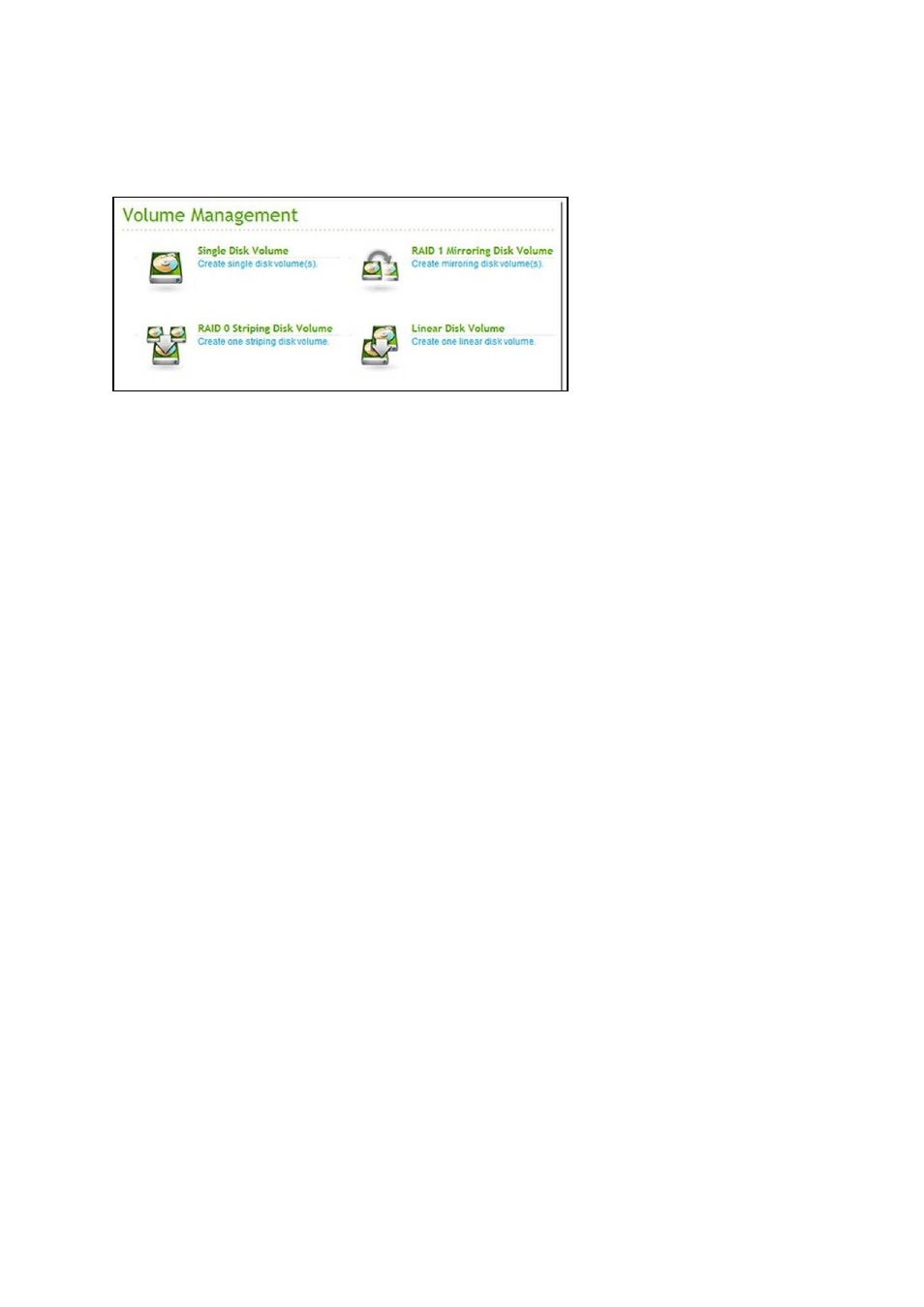
176
(Administración de Discos) > “Volume Management” (Administración de volú menes).
3.
Seleccione el volumen de discos que desee configurar de acuerdo al nú mero de discos
duros instalados.
4.
Seleccione los discos duros para crear un volumen de discos. En este ejemplo,
seleccionamos crear un sólo disco. El procedimiento también se aplica a una
configuración RAID.
5.
Seleccione “Yes” (Sí) para la opción “Encryption” (Cifrado) e introduzca las
especificaciones del cifrado.
6.
Luego haga clic en “CREATE” (CREAR) para crear el volumen cifrado recientemente.
¡Tenga en cuenta que todos los datos de las unidades seleccionadas se eliminarán!
Haga copias de seguridad de los datos antes de crear el volumen cifrado.
7.
Ha creado un volumen de discos cifrado en el servidor CMS
Verifique que ese volumen del disco esté cifrado
Para verificar que el volumen de discos esté cifrado, inicie sesión en el servidor CMS como
administrador, vaya a “Disk Management” (Administración de Discos) > “Volume
Management” (Administración de volú menes).
Podrá ver el volumen del disco cifrado con un icono de candado en la columna de Estado.
La protección se eliminará si el volumen cifrado se ha desprotegido. Si en la columna de
estado de un volumen de disco no aparece el icono de protección, significa que no está
cifrado.